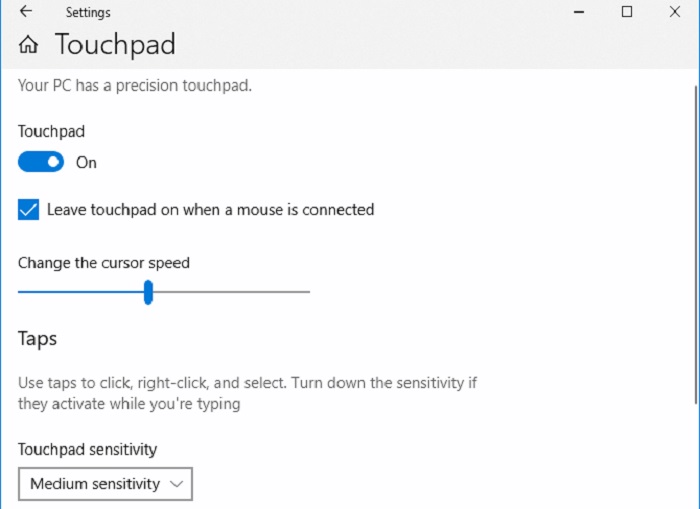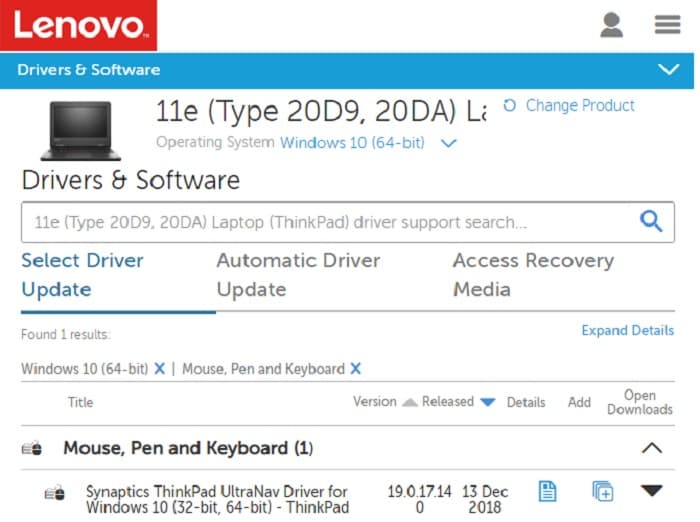دلایل مختلفی برای کار نکردن و خرابی تاچ پد لپ تاپ وجود دارد که در این پست به آن ها آشاره خواهیم کرد. در ادامه به رفع مشکل کار نکردن تاچ پد لپ تاپ می پردازیم. کار نکردن تاچ پد لپ تاپ کار را برای شما سخت می کند همچنین می تواند نگران کننده باشد. اما نگران نباشید چرا که رفع این مشکل کار چندان سختی نیست. پس با ما تا انتهای این پست همراه باشید.
دلایل کار نکردن و خرابی تاچ پد لپ تاپ
- هنگ کردن سیستم
- غیر فعال شدن تاچ پد
- اختلال به علت اتصال ماوس جانبی
- به هم ریختن تنظیمات ماوس
- بروز نبودن درایور لپ تاپ
- مشکلات سخت افزاری
- تنظیمات BIOS/UEFI
- تداخل سرویس Tablet PC Input Service با تاچ پد لپ تاپ
1. سیستم تان هنگ کرده است
اولین دلیلی که باعث از کار افتادن تاچ پد لپ تاپتان می شود، هنگ کردن سیستم است. در این حالت سیستم تان به طور کامل قفل می شود و نه تنها تاچ پد کار نمی کند بلکه کیبورد هم از کار می افتد. برای فهمیدن این مورد در ویندوز، کلید Windows را فشار دهید تا منوی Start باز شود، سپس کلید های Ctrl + Alt + Delete را به طور همزمان فشار دهید تا صفحه امنیتی باز شود.
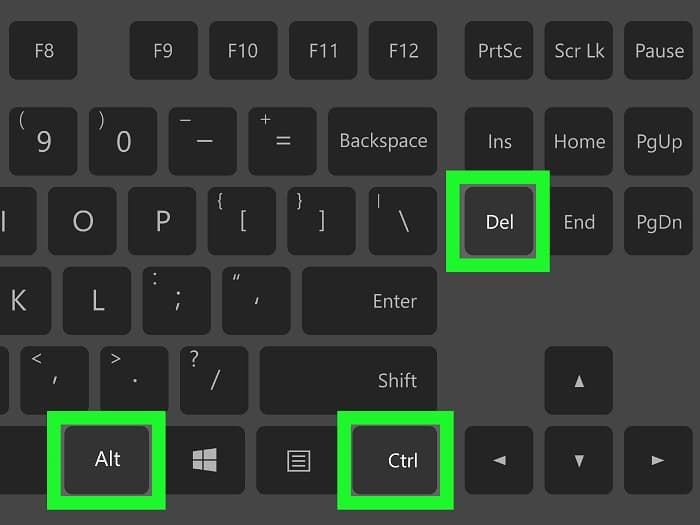

در مک، Cmd + Space را فشار دهید تا Spotlight باز شود. این کار راهی آسان است برای دیدن اینکه آیا رایانه شما با استفاده از صفحه کلید پاسخگو است یا خیر.
اگر با فشردن این دکمه ها لپ تاپ شما از خود هیچ واکنشی نشان نداد، یعنی سیستمتان قفل شده است(هنگ کرده است)، بنابراین چند لحظه به لپ تاپ خود فرصت دهید تا پردازش خود را تمام کند. پس از چند دقیقه، اگر هنوز در همان حالت ماند احتمالا مشکلاتان با ریبوت کردن سیستم حل می شود.
2. تاچ پد غیر فعال شده است
یکی از رایج ترین دلایل کار نکردن و خرابی تاچ پد لپ تاپ این است که تاچ پد لپ تاپ تان غیر فعال شده باشد. موارد مختلفی باعث غیر فعال شدن تاچ پد لپ تاپ می شوند. برخی از صفحه کلید ها LED دارند که نشان می دهد تاچ پد فعال است یا خیر. برای فعال کردن تاچ پد لپ تاپ خود می توانید به پست دیگر ما در این باره مراجعه کنید.
3. کار نکردن تاچ پد به علت اتصال ماوس های جانبی
یکی دیگر از دلایل کار نکردن و خرابی تاچ پد لپ تاپ اتصال ماوس های جانبی به لپ تاپ شما است. برخی از لپ تاپ ها قابلیتی دارند که هنگام اتصال ماوس جانبی، تاچ پد به طور خودکار غیر فعال می شود. به همین دلیل تاچ پد شما کار نمی کند. برای رفع این مشکل همه دستگاه ها و لوازم جانبی غیر ضروری متصل را جدا کنید. در نهایت دوباره تاچ پد خود را تست کنید. بسته به مدل لپ تاپ تان، ممکن است بتوانید این تنظیم را تغییر دهید تا بتوانید از ماوس جانبی در کنار تاچ پد خود استفاده کنید.
4. تنظیمات ماوس بهم ریخته است
اگر موارد قبل دلیل کار نکردن یا خرابی تاچ پد لپ تاپ شما نبود، باید تنظیمات ماوس را بررسی کنید، در صورتی که تنظیمات این قسمت به هم ریخته باشد ممکن است تاچ پد لپ تاپ شما کار نکند. ابتدا به Settings > Devices > Touchpad بروید. در این قسمت، بررسی کنید نوار لغزنده تاچ پد را فعال کرده اید. به سایر گزینه های تاچ پد در این قسمت نگاهی بیندازید تا مطمئن شوید همه تنظیمات درست است.
5. عدم بروز رسانی درایور
اگر تاچ پد لپ تاپ شما هنوز کار نمی کند، کلید های Win + X را فشار دهید (یا روی منوی Start راست کلیک کنید) تا منوی Power User باز شود، سپس Device Manager را انتخاب کنید. اگر دستگاهی را در این بخش می بینید که علامت تعجب زرد یا X قرمز دارد، این یعنی مشکل درایور است. برای رفع مشکل باید درایور های لپ تاپ خود را بروز رسانی کنید.
برای این که بفهمید درایور بروز است می توانید از Lenovo System Update برای بررسی بروز رسانی ها استفاده کنید. اگر درایور لپ تاپ تان بروز نبود، نام لپ تاپ خود را در گوگل سرچ کنید و در وب سایت سازنده لپ تاپتان به دنبال بخش دانلود ها یا بروز رسانی ها بگردید (از وب سایت های درایور شخص ثالث استفاده نکنید). آخرین بروز رسانی را نصب کنید. اگر این موضوع باعث کار نکردن تاچ پد لپ تاپ شما شده باشد با بروز رسانی درایور لپ تاپتان باید این مشکل حل شده باشد.
6. مشکل سخت افزاری
مواردی که در بالا ذکر شد احتمالا دلیل کار نکردن تاچ پد لپ تاپ شما بوده اند. تاچ پد لپ تاپ شما با بر طرف کردن این موارد باید بدون مشکل کار کند. اگر بعد از بررسی همه این موارد باز هم مشکل تاچ پد شما بر طرف نشده باشد، در این صورت احتمالاً مشکل سخت افزاری دارید. شاید کابلی آسیب دیده باشد یا تاچ پد لپ تاپتان فرسوده شده باشد. در این صورت، باید لپ تاپتان را به تعمیرگاه ببرید یا از ماوس جانبی استفاده کنید.

خرید ماوس جانبی
اگر تاچ پد لپ تاپ شما کار نمی کند و نیاز به خرید یک ماوس جانبی دارید. می توانید به فروشگاه تک یک سر بزنید. در فروشگاه تک یک ماوس های مختلف با بهترین گارانتی و قیمت به فروش می رسند.
منبع: makeuseof.com